工具/原料:
系统版本:windows7系统
品牌型号:联想小新air12
软件版本:魔法猪装机大师12.7.48.1940+1个8g以上的空白u盘
方法/步骤:
方法一:在线一键安装win7系统(电脑能进系统的情况下适用)
1、打开电脑装好的魔法猪装机大师软件,直接就可以在线重装栏目选择win7系统安装。

2、等待软件自动下载系统文件并部署环境,完成后重启电脑。

3、选择mofazhu pe-msdn项进入pe内。

4、接着进入pe后,魔法猪装机工具自动安装win7系统。

5、安装完成后选择重启电脑。

6、最终进入到安装好的win7系统即表示安装成功。

方法二:制作u盘安装win7系统(电脑不能进系统的情况下适用)
1、先找到可用的电脑安装好魔法猪装机大师工具,插入白u盘,打开软件进入制作系统模式。
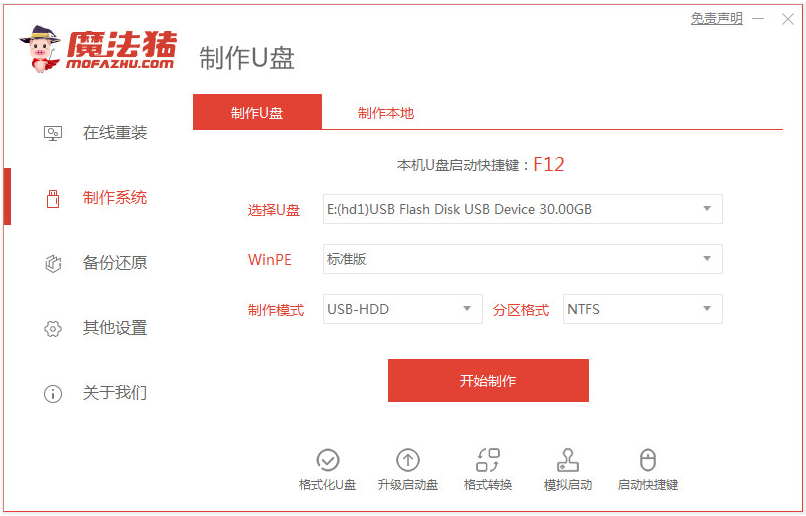
2、这时就可以选择win7系统制作u盘启动盘。

3、等待软件制作u盘启动盘成功后,预览需要安装的电脑主板的启动热键,再拔除u盘退出。
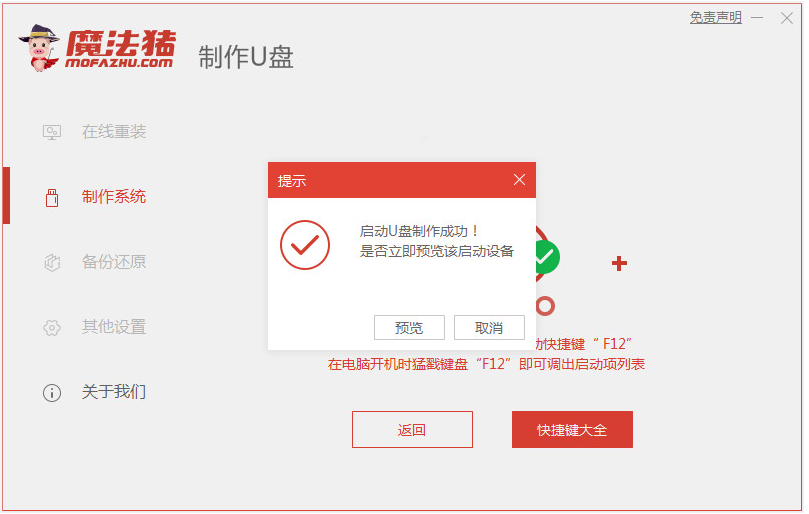
4、插入u盘进要安装的电脑,开机启动进入u盘启动项(方法比较简单,可自行网上找到),选择第一项pe系统回车进入。在pe系统桌面上打开魔法猪装机工具,选择win7系统安装到系统c盘上。

5、等待软件安装完成后拔掉u盘,重启电脑。

6、最终进入到新的win7系统桌面即表示win7系统安装成功。

注意事项:在安装系统之前,先备份好系统盘的相关数据,避免丢失。关闭电脑的杀毒软件,避免被拦截导致安装失败。
总结:
以上便是借助魔法猪装机大师工具给win7系统安装步骤教程图解,根据电脑是否能进系统的情况,我们可以选择在线一键重装系统或者制作u盘重装系统的方法操作,希望能帮到大家。